Come impostare una riunione ricorrente in Teams

Hai bisogno di pianificare riunioni ricorrenti su MS Teams con gli stessi membri del team? Scopri come impostare una riunione ricorrente in Teams.

Nel mondo frenetico di oggi, ritardi e problemi di lag possono avere un impatto negativo sulla produttività. Abbiamo tutti molto nel nostro piatto e le liste infinite di cose da fare sembrano essere la norma al giorno d'oggi. Tutti vogliamo finire rapidamente il compito a portata di mano per passare a quello successivo.
Il ritardo di Microsoft Teams durante la chat con i colleghi non aiuta affatto. Questo problema sembra intensificarsi soprattutto durante la digitazione durante una condivisione dello schermo. Di solito ci vogliono dai 10 ai 15 secondi prima che gli utenti possano iniziare a digitare un nuovo messaggio.
Se l'app desktop di Teams è spesso in ritardo durante la digitazione, usa le soluzioni seguenti per risolvere il problema.
Microsoft Teams può talvolta causare un utilizzo elevato della CPU e della memoria . E questo problema potrebbe facilmente portare a problemi di ritardo. Ecco perché inizieremo il processo di risoluzione dei problemi chiudendo tutti i programmi e i processi in background che non ti servono.
Avvia il Task Manager e fai clic sulla scheda Processi .
Quindi fare clic con il pulsante destro del mouse su tutte le app ridondanti una per una e selezionare Termina operazione .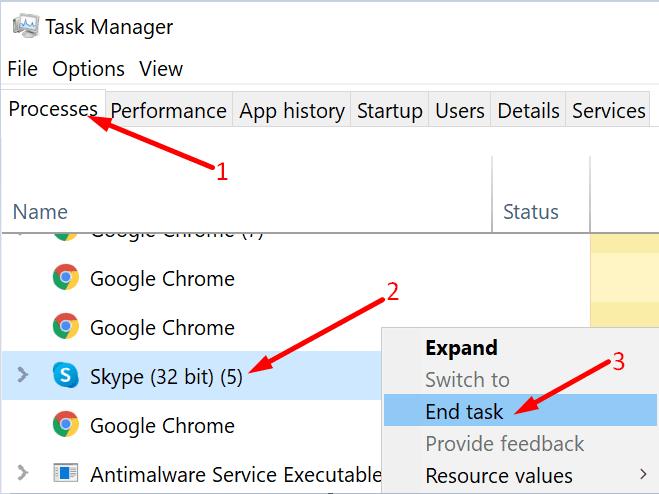
Avvia nuovamente Teams e controlla se noti miglioramenti.
La chiusura di qualsiasi altro programma che esegue contenuti video è fondamentale se si desidera che Teams funzioni senza problemi. Chiudi tutte le schede del browser che non utilizzi attivamente.
La disattivazione delle conferme di lettura può ridurre la frequenza di ritardo in Microsoft Teams. Ovviamente, questo significa che non sarai in grado di vedere se il destinatario ha visto i tuoi messaggi o meno. Tuttavia, disabilitare le conferme di lettura per alleviare i problemi di ritardo è un saggio compromesso.
Vai a Profilo → Impostazioni → Privacy → Leggi le conferme → Disattiva questa funzione.
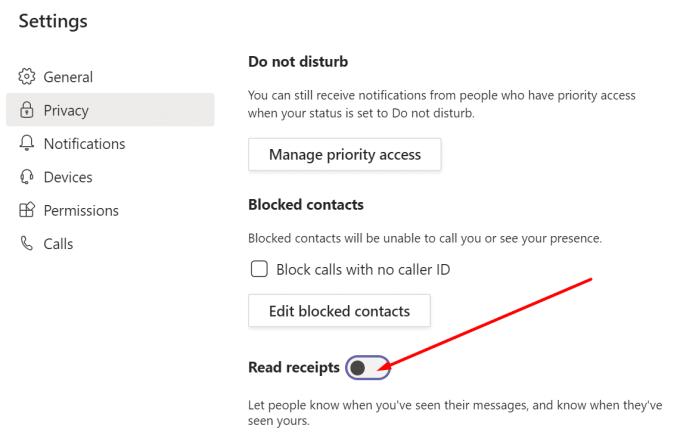
Se troppe persone utilizzano lo stesso canale Wi-Fi a cui sei connesso, ciò potrebbe causare problemi di larghezza di banda. Se il tuo computer non ottiene abbastanza larghezza di banda , Teams e tutte le altre app inizieranno a rallentare, soprattutto se sei in videoconferenza.
Quindi, riavvia il router e disconnetti le altre persone utilizzando la stessa connessione. Inoltre, se possibile, utilizza una connessione via cavo. In caso contrario, passa a un canale Wi-Fi diverso o prendi un adattatore Wi-Fi per migliorare la tua portata Wi-Fi e in modo affidabile.
Se sei impegnato in una riunione video, disattiva il tuo video se non stai presentando. Vai alle opzioni della riunione e fai clic su Spegni fotocamera .
Inoltre, non dimenticare di disabilitare anche i video in arrivo. Passa a Altre azioni e seleziona Disattiva video in arrivo .
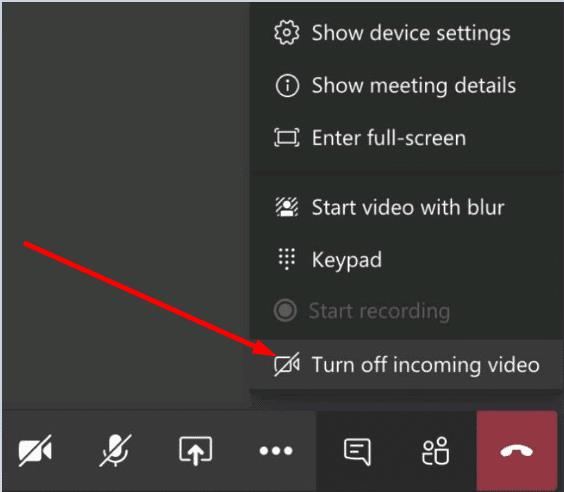
Disabilitando il video, riduci effettivamente lo sforzo che Teams mette sulla tua larghezza di banda. Come spiegato sopra, se stai esaurendo la larghezza di banda, non sorprenderti se Teams inizia a rallentare come l'inferno.
Se stai utilizzando un replicatore di porte o una docking station, scollega il monitor. Se possibile, collega il monitor esterno direttamente alla porta video del laptop. Prova ad abbassare la risoluzione del tuo monitor. Se utilizzi il 4K, passa temporaneamente a 1920 x 1080.
Man mano che i file della cache si accumulano, questo può rendere Teams molto lento e non rispondente. Prova a svuotare la cache dell'app. Tieni presente che è necessario eliminare i file della cache ogni due settimane circa per evitare problemi tecnici.
Digita %appdata%\Microsoft\teams nella barra di ricerca di Windows.
Quindi individuare e rimuovere tutti i file dalla cartella Cache, cartella Blob_storage, cartella database, GPUCache, Local Storage e cartella tmp.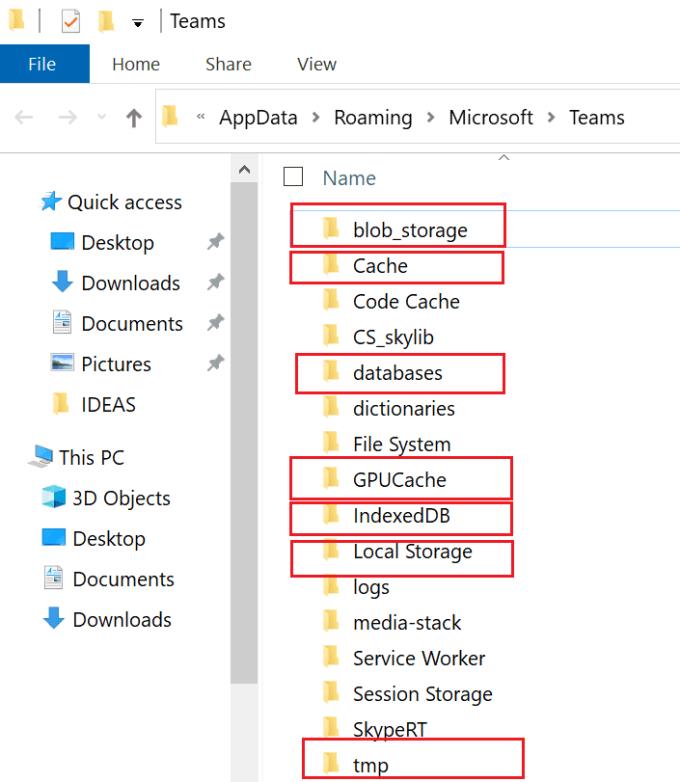
Apri la cartella IndexedDB ed elimina il file .db.
Riavvia il computer e controlla i risultati di questa azione.
A volte Microsoft Teams può rallentare durante la digitazione di qualcosa nella finestra della chat. Questo problema potrebbe essere dovuto a problemi di larghezza di banda ridotta o altri problemi relativi alla rete.
Speriamo che le correzioni in questa guida ti abbiano aiutato a risolvere questo problema. Facci sapere quali metodi hanno funzionato per te. Condividi i tuoi pensieri nei commenti qui sotto.
Hai bisogno di pianificare riunioni ricorrenti su MS Teams con gli stessi membri del team? Scopri come impostare una riunione ricorrente in Teams.
Microsoft Teams attualmente non supporta la trasmissione delle riunioni e delle chiamate sulla TV nativamente. Ma puoi usare un
Attualmente, non è possibile disabilitare le domande anonime negli eventi dal vivo di Microsoft Teams. Anche gli utenti registrati possono inviare domande anonime.
Se la suoneria secondaria di Microsoft Teams non funziona, segui queste soluzioni per ripristinare le funzionalità delle notifiche.
Scopri come eliminare e modificare i messaggi in Microsoft Teams, inclusi chat e canali, in pochi semplici passaggi.
Segui questi semplici passaggi per lasciare un team in Microsoft Teams. Scopri come uscire da un team e da un
Scopri come risolvere il problema dello stato sconosciuto in Microsoft Teams con aggiornamenti, disconnessioni e controlli della rete.
Scopri come il tuo datore di lavoro può monitorare le tue attività in Microsoft Teams e quali misure puoi adottare per proteggere la tua privacy.
Scopri come modificare lo sfondo in Microsoft Teams utilizzando gli effetti di sfondo e altre funzionalità. Ottieni consigli utili e informazioni aggiornate per migliorare la tua esperienza.
Se Microsoft Teams non riesce a rilevare la videocamera, ecco alcune soluzioni rapide per risolvere il problema e tornare a comunicare con facilità.
Scopri come generare automaticamente una trascrizione di Microsoft Teams per le tue riunioni, semplificando il processo di documentazione.
A volte Microsoft Teams potrebbe non avviarsi con il codice di errore caa82ee2. Scopri come svuotare la cache e rimuovere le credenziali per risolvere il problema.
Scopri come risolvere i problemi di notifiche in Microsoft Teams abilitando le attività in background sul tuo smartphone.
Scopri come mantenere il tuo stato "disponibile" in Microsoft Teams con le nostre soluzioni pratiche e suggerimenti.
Scopri come testare la fotocamera su Microsoft Teams per garantire un
Scopri come impostare un messaggio Fuori sede su Microsoft Teams e rendi la tua comunicazione più efficace.
Scopri come assegnare e richiedere il controllo dello schermo durante le riunioni su Microsoft Teams, migliorando l
Scopri come affrontare il codice di errore CAA20004 di Microsoft Teams, risolvendo problemi di accesso e configurazioni dell’account.
Scopri come utilizzare le sale breakout in Microsoft Teams per ottimizzare le riunioni di gruppo. Guida passo-passo.
Errore di accesso caa2000b è un codice di errore davvero temuto. Scopri come risolverlo e ripristinare l
Hai dei file RAR che vuoi convertire in file ZIP? Scopri come convertire un file RAR nel formato ZIP.
Hai bisogno di pianificare riunioni ricorrenti su MS Teams con gli stessi membri del team? Scopri come impostare una riunione ricorrente in Teams.
Ti mostriamo come cambiare il colore dell
In questo tutorial, ti mostriamo come cambiare l
Spotify può risultare fastidioso se si apre automaticamente ogni volta che accendi il computer. Disabilita l
Se LastPass non riesce a connettersi ai suoi server, svuota la cache locale, aggiorna il gestore di password e disabilita le estensioni del tuo browser.
Microsoft Teams attualmente non supporta la trasmissione delle riunioni e delle chiamate sulla TV nativamente. Ma puoi usare un
Scopri come risolvere l
Ti stai chiedendo come integrare ChatGPT in Microsoft Word? Questa guida ti mostra esattamente come farlo con l\
Mantieni la cache del tuo browser Google Chrome pulita seguendo questi passaggi.
























